Hvis Windows ikke er i stand til at oprette forbindelse til et kortlagt netværksdrev, viser det en underretning. Hvis du er opmærksom på problemet og vil slukke for Kunne ikke tilslutte alle netværksdrev igen meddelelser på Windows 10, her er hvad du skal gøre. Det vises automatisk efter login på din brugerkonto.

På Windows 10 er det muligt at kortlægge et netværksdrev let. Når du har gjort det, kan dit system tilslutte drevet automatisk ved login. Men hvis der er noget internt problem, og dit system ikke kunne oprette forbindelse til netværksdrevet, viser det en meddelelse, der siger Kunne ikke tilslutte alle netværksdrev igen. Det lader brugerne vide, at der er nogle problemer med netværksdrev. Hvis du allerede kender til problemet, og denne meddelelse gør dit Action Center rodet, kan du deaktivere det ved hjælp af Registreringseditor.
Da du er ved at bruge REGEDIT, anbefales det at oprette et systemgendannelsespunkt, inden du går til trinnene.
Sluk Kunne ikke tilslutte alle meddelelser om netværksdrev igen
For at deaktivere Kunne ikke tilslutte alle meddelelser om netværksdrev igen, følg disse trin-
- Trykke Vind + R for at åbne Kør-prompten.
- Type regedit og ramte Gå ind knap.
- Klik på Ja mulighed.
- Naviger til Netværksudbyder i HKEY_LOCAL_MACHINE.
- Højreklik på den, og vælg Ny> DWORD (32-bit) værdi.
- Navngiv det som Gendan forbindelse.
- Hold værdidataene som 0.
Først skal du åbne Registreringseditor på din computer. For det skal du trykke på Vind + R, type regedit og tryk på Gå ind knap. Hvis UAC-prompten vises, skal du klikke på Ja mulighed for at få Registreringseditor på din skærm.
Når den er åbnet, skal du navigere til følgende sti-
HKEY_LOCAL_MACHINE \ SYSTEM \ CurrentControlSet \ Control \ NetworkProvider
Her skal du oprette en REG_DWORD-værdi. For det skal du højreklikke på Netværksudbyder og vælg Ny> DWORD (32-bit) værdi mulighed.
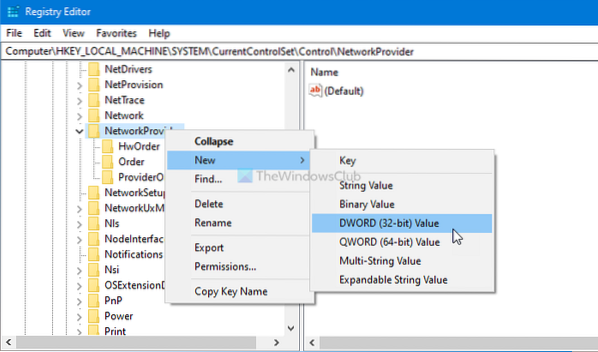
Navngiv det derefter som Gendan forbindelse. Som standard leveres den med værdidata på 0, og du er nødt til at holde det på den måde for at deaktivere Kunne ikke genoprette forbindelse til alle netværksdrevunderretninger.

Når REG_DWORD-værdien er oprettet, skal du lukke registreringseditoren, logge ud af din konto og logge på din konto igen for at få ændringen.
Hvis du vil fortsætte med at modtage meddelelserne, skal du navigere til den samme sti som nævnt ovenfor, højreklikke på gendannelsesforbindelse REG_DWORD-værdien og vælge Slet mulighed.

Klik derefter på Ja mulighed for at fuldføre fjernelsen.
Igen skal du logge ud af din konto og logge på igen for at få ændringen.
Det er alt!

 Phenquestions
Phenquestions


